Κατάργηση εγκατάστασης των Windows Updates χωρίς απεγκατάσταση της επιλογής στα Windows 10
Ορισμένες ενημερώσεις των Windows(Windows Updates) όταν εγκατασταθούν επιτυχώς στον υπολογιστή σας με Windows επισημαίνονται ως Μόνιμες(Permanent) και δεν προσφέρουν επιλογή Κατάργησης εγκατάστασης(Uninstall) . Σε αυτήν την ανάρτηση, εξηγούμε αυτήν τη συμπεριφορά και παρέχουμε επίσης μια αναλυτική περιγραφή του τρόπου απεγκατάστασης τέτοιων ενημερώσεων.
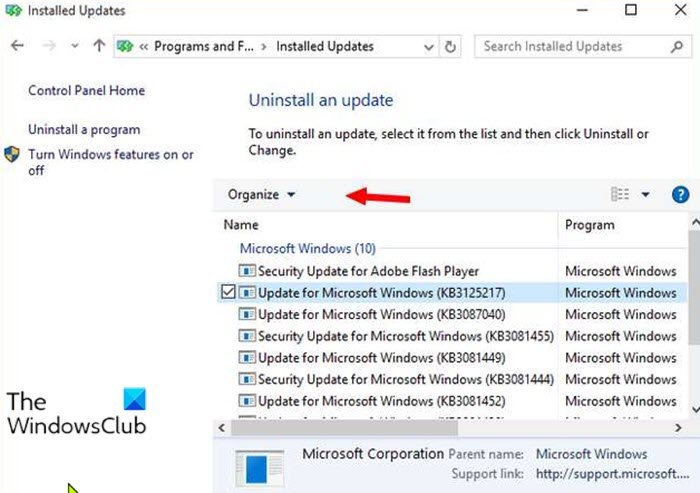
Πριν πηδήξουμε κατευθείαν σε αυτό, λίγο φόντο.
Εάν μια εγκατεστημένη ενημέρωση προκαλεί προβλήματα, οι χρήστες υπολογιστών μπορούν να ανοίξουν τον Πίνακα Ελέγχου(open Control Panel) , να πλοηγηθούν στα Προγράμματα και δυνατότητες (Programs and Features ) και να επιλέξουν Εγκατεστημένες ενημερώσεις –(Installed updates – A) Παρατίθενται όλες οι εγκατεστημένες ενημερώσεις.
Κανονικά, η επιλογή μιας ενημέρωσης εμφανίζει ένα κουμπί Κατάργηση εγκατάστασης (Uninstall ) – αλλά για ορισμένα πακέτα ενημερώσεων, το κουμπί Κατάργηση εγκατάστασης(Uninstall) είναι γκριζαρισμένο ή δεν είναι διαθέσιμο, όπως μπορείτε να δείτε από την παραπάνω εικόνα εισαγωγής.
Επιπλέον, η προσπάθεια απεγκατάστασης της ενημέρωσης μέσω των Επιλογών για (Options)προχωρημένους(Advanced) ή μέσω της γραμμής εντολών είναι μάταιη.
Η Microsoft δημοσίευσε ένα έγγραφο που(published a document) εξηγεί σε ποιες περιπτώσεις δεν είναι δυνατή η απεγκατάσταση μιας ενημέρωσης κώδικα. Οι διαθέσιμες επιλογές είναι να επαναφέρετε το σύστημα σε προηγούμενη έκδοση πριν από την εγκατάσταση της ενημέρωσης, να εκτελέσετε επαναφορά συστήματος ή να επαναφέρετε το αντίγραφο ασφαλείας της εικόνας του συστήματος(restore the system image backup) (εάν έχετε δημιουργήσει προηγουμένως αντίγραφο ασφαλείας εικόνας συστήματος πριν από την ενημέρωση). Τι να κάνετε όμως, εάν αυτές οι επιλογές δεν είναι διαθέσιμες ή απλά δεν λειτουργούν για εσάς;
Κατάργηση εγκατάστασης (Uninstall) των ενημερώσεων των Windows(Windows Updates) που έχουν επισημανθεί ως Μόνιμη(Permanent) χωρίς την επιλογή Κατάργηση εγκατάστασης(Uninstall)
Ορισμένες ενημερώσεις είναι απαραίτητες για τα Windows(Windows) και είναι ενσωματωμένες σε βάθος στο σύστημα. Οι ενημερώσεις στοίβας(Stack) εξυπηρέτησης (οι οποίες υλοποιούνται πλέον ως συνδυασμένο πακέτο ) είναι υποχρεωτικές για την εγκατάσταση περαιτέρω ενημερώσεων – επίσης οι ενημερώσεις του προγράμματος εγκατάστασης δεν μπορούν να εγκατασταθούν. Η Microsoft(Microsoft) δηλώνει τέτοιες ενημερώσεις ως "μόνιμες" εντός του . msu , ενώ τα συνηθισμένα πακέτα ενημέρωσης αναφέρονται ως "αφαιρούμενα". Μερικές φορές, ένα άρθρο KB ή οι Σημειώσεις έκδοσης ενημέρωσης(Update Release Notes) , στην ενότητα Πληροφορίες κατάργησης(Removal information) , υποδεικνύουν ότι η ενημέρωση δεν είναι απεγκαταστάσιμη.
Μια ενημέρωση ορίζεται ως μόνιμη ή αφαιρούμενη στο . μαμά(mum) ( Microsoft Update Manifest ) αρχεία σε ένα . πακέτο msu(msu) . Αυτά τα αρχεία .mum μπορούν να βρεθούν μετά την εγκατάσταση μιας ενημέρωσης στην ακόλουθη τοποθεσία, όπως φαίνεται στην παρακάτω εικόνα:
C:\Windows\servicing\Packages\
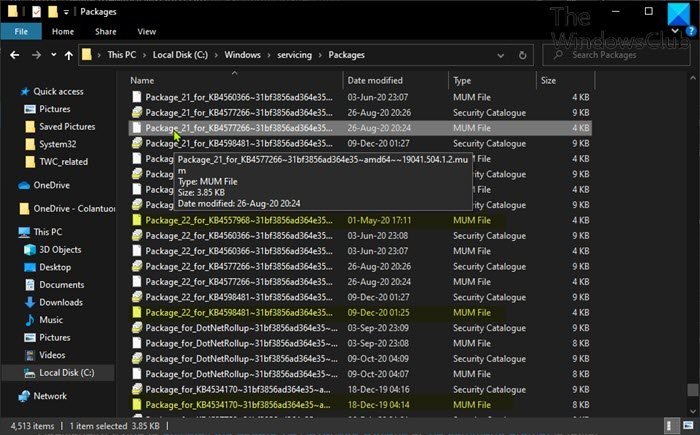
Τα αρχεία .mum είναι απλά αρχεία XML που περιέχουν πληροφορίες σχετικά με την ενημέρωση (αριθμός KB, απαιτήσεις γλώσσας, επανεκκίνηση μετά την εγκατάσταση και ούτω καθεξής).
Όπως φαίνεται στην παρακάτω εικόνα, το χαρακτηριστικό XML permanence=”permanent” αναφέρει μια ενημέρωση ως μη απεγκαταστάσιμη, ενώ ένα χαρακτηριστικό που λείπει ή μια τιμή χαρακτηριστικού XML permanence=”removable” αναφέρει μια ενημέρωση ως uninstallationable.
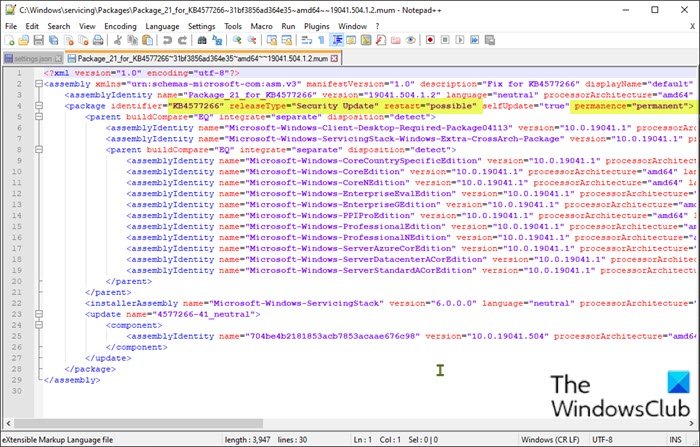
Μόνο ενημερώσεις με χαρακτηριστικό που λείπει ή permanence=”removable” μπορούν να απεγκατασταθούν με τις συνήθεις μεθόδους.
Για να απεγκαταστήσετε αυτές τις ενημερώσεις που έχουν επισημανθεί ως "μόνιμες" από τη συσκευή σας Windows 10, κάντε τα εξής:
Πρώτα, δημιουργήστε ένα σημείο επαναφοράς συστήματος ή δημιουργήστε ένα αντίγραφο ασφαλείας εικόνας συστήματος και, στη συνέχεια, προχωρήστε ως εξής.
- Πατήστε το πλήκτρο Windows key + E για να ανοίξετε την Εξερεύνηση αρχείων(open File Explorer) .
- Μεταβείτε στη διαδρομή καταλόγου παρακάτω:
C:\Windows\servicing\Packages\
- Στη θέση, εισαγάγετε την έκφραση αναζήτησης στο πλαίσιο αναζήτησης (για παράδειγμα KB4577266*.mum ), για να φιλτράρετε τα σχετικά αρχεία για το απεγκαταστάσιμο πακέτο ενημέρωσης.
- Αποκτήστε την κυριότητα(Take ownership) του αρχείου MUM.
- Αφού αποκτήσετε την κυριότητα του αρχείου MUM , ανοίξτε το αρχείο .mum με οποιοδήποτε πρόγραμμα επεξεργασίας κειμένου(Text Editor) .
- Στο πρόγραμμα επεξεργασίας κειμένου, προσδιορίστε την καταχώρηση permanence=”permanent” a και αλλάξτε την σε permanence=”removable” .
- Αποθηκεύστε το τροποποιημένο αρχείο .mum.
- Επαναλάβετε τα παραπάνω βήματα για όλα τα αρχεία .mum που σχετίζονται με το πακέτο ενημέρωσης.
Μόλις ολοκληρώσετε την τροποποίηση όλων των απαραίτητων αρχείων .mum, μπορείτε να προσπαθήσετε να απεγκαταστήσετε το πακέτο μέσω του Πίνακα Ελέγχου(Control Panel) – το κουμπί Απεγκατάσταση θα πρέπει να είναι διαθέσιμο τώρα.(Uninstall)
Αυτό είναι!
Related posts
Πώς να απενεργοποιήσετε τα Safeguards για ενημερώσεις δυνατοτήτων στα Windows 10
Τι είναι το πακέτο ενεργοποίησης στα Windows 10
Νέες δυνατότητες στα Windows 10 έκδοση 20H2 Οκτώβριος 2020 Ενημέρωση
Εξήγηση του σύγχρονου κεντρικού υπολογιστή εγκατάστασης στα Windows 10. Είναι ασφαλές;
Win Update Stop: Απενεργοποιήστε τις ενημερώσεις των Windows στα Windows 10
Διορθώστε το σφάλμα ενημέρωσης των Windows 10 0x800703F1
Windows Update και ρυθμίσεις ασφαλείας στα Windows 10
Τι είναι η ενημέρωση επέκτασης Fortemedia στα Windows 10;
Σταματήστε την αναβάθμιση των Windows 10 στην επόμενη έκδοση ή την εγκατάσταση του Feature Update
Η ενημέρωση λειτουργιών δεν εγκαθίσταται στα Windows 10 και δείχνει τη θέση Intranet
5 τρόποι για να σταματήσετε τις αυτόματες ενημερώσεις στα Windows 10
Διορθώστε το σφάλμα Windows Update 0x8e5e03fa στα Windows 10
Τι είναι το Microsoft Patch Tuesday; Πρόγραμμα Patch Τρίτης
Πώς να απεγκαταστήσετε πλήρως το Discord στα Windows 10
Εντοπίστηκε πιθανό σφάλμα βάσης δεδομένων του Windows Update στα Windows 10
Πώς να ελέγξετε για ενημερώσεις στα Windows 11/10
Απενεργοποιήστε ή ενεργοποιήστε τη διαδικασία συμμόρφωσης με ενημέρωση στα Windows 10
Πώς να διαχειριστείτε ή να σταματήσετε την ενημέρωση των Windows 10 χρησιμοποιώντας το WAU Manager
5 τρόποι για την πλήρη απεγκατάσταση του Avast Antivirus στα Windows 10
Τι είναι το Microsoft Update Health Tools που βλέπω στα Windows 10;
